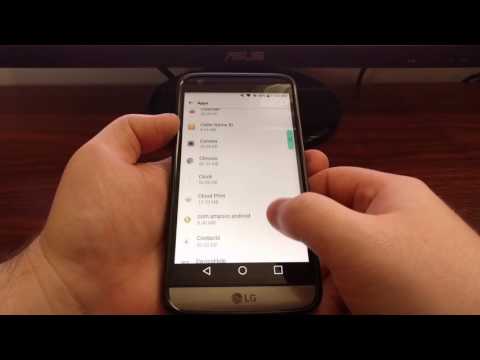
Turinys
Unikalus naujas „LG G5“ išmanusis telefonas dabar yra prieinamas Jungtinėse Amerikos Valstijose ir visame pasaulyje, o tai reiškia, kad daug naujų vartotojų yra klausimų. Iš dėžutės LG G5 yra pakrautas pilnai programų iš LG, vežėjų, „Facebook“, „Amazon“ ir kt., Ir jie visi turi būti atnaujinti. Jei norite sužinoti, kaip tvarkyti programas automatiškai, skaitykite toliau.
„LG“ išmaniajame telefone yra daug galimybių ir nustatymų, o kartais tai gali būti gana paini. Vienas dalykas, kuriuo mes visada gauname klausimus apie tai, ar programos automatiškai atnaujinamos, todėl čia paaiškinsime, kaip išjungti šį įvykį jūsų naujajame telefone.

„LG G5“ iš lauko ir pagal nutylėjimą automatiškai atnaujins visas programas, o tai yra paprasčiausias būdas daryti viską. Tuo pačiu metu daugelis nori tai kontroliuoti ir žinoti, kas vyksta su programomis ir kodėl jie atnaujinami. Tai gali būti duomenų išsaugojimas ir atnaujinimas tik „WiFi“ tinkluose arba žinoti, kas naujo ar keičiasi. „Google“ „Play“ parduotuvėje netgi automatiškai įtraukiama piktograma naujoms programoms, ir mes taip pat galime išjungti šį nepageidaujamą funkciją.
Nesvarbu, ar savininkai turi tai padaryti, jie turi juos spręsti, ir kiekvienas turi skirtingus norus ar pageidavimus. Tie, kurie nori visiškos kontrolės, norės atlikti šiuos veiksmus.
Instrukcijos
Nenaudojame telefonų nustatymų ir tai padaryti reikės naudoti „Google Play“ parduotuvę. Eikite į parduotuvę bakstelėdami piktogramą savo pradiniame ekrane arba suraskite ją programos dėkle.
„Google Play“ parduotuvės viduje vartotojai gali pasirinkti viršutinį kairįjį (3 linijų) meniu mygtuką šalia „Google Play“ paieškos juostos ir slinkti žemyn iki „Nustatymai“ ir pasirinkti nustatymus, kaip parodyta žemiau esančiame paveikslėlyje. Visos galimybės pakeisti viską, kas minėta aukščiau, yra greitas ir lengvai pasiekiamas meniu.
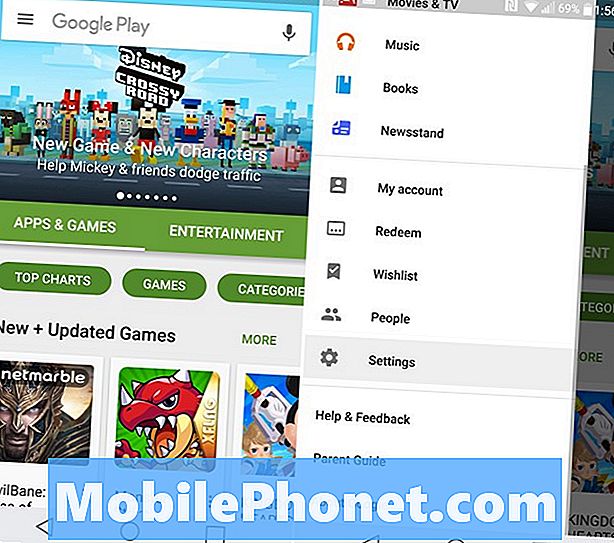
Tai yra „Google Play“ parduotuvės bendrųjų nustatymų meniu. Vienas iš pirmųjų išvardytų parinkčių yra „Automatiškai atnaujinti programas“ ir norite tai paliesti. Iš čia tiesiog pasirinkite, kas geriausiai tinka jūsų situacijai. Pagal numatytuosius nustatymus jis bus nustatytas automatiškai atnaujinti programas per „Wi-Fi“, todėl dauguma vartotojų turėtų jį palikti. Mes nenorime, kad programos, naudojant duomenis, būtų atnaujinamos, nes tai gali būti labai greitas, ypač iš pradžių, arba, jei naudotojai įdiegia didelius žaidimus, pvz., Klanai, 8 asfaltui ar kitiems, labai greitai. Vietoj to pasirinkite „Neatnaujinkite programų automatiškai“.

Pasirinkus ne automatinį naujinimą, savininkai bus nuolat informuojami viršutinėje pranešimo juostoje, kad programos turi būti atnaujintos, o ne tik atnaujinamos. Tai gali būti sudirginantis, tačiau tai yra daugelio pasirinkimo būdas. Jis leidžia jums kontroliuoti, kas yra atnaujinama, patikrinkite pakeitimus, kad sužinotumėte, kas nauja, ir netgi sustabdykite naujinimus.
Rekomenduojame palikti nustatyti, kad programos būtų atnaujintos per „WiFi“, kad būtų išsaugoti duomenys, todėl jis automatiškai atnaujinamas, bet ne su jūsų duomenų planu. Tačiau jūs esate čia, kad sustabdytumėte tai, todėl pasirinkite automatinio atnaujinimo. Tada, kaip jau minėjome, čia taip pat galite panaikinti funkciją, kuri automatiškai įkelia piktogramas pradiniame ekrane, kai tik atsisiųsti programa. Tai puiki savybė, tačiau, kai atsisiunčiate daug programų, tai labai greitai tampa viskas. Būdami čia, patikrinkite puikius LG G5 atvejus, aprašytus toliau.
15 Geriausi „LG G5“ atvejai, kad telefonas būtų saugus

















